|

[Access] 액세스에서 사용하면 좋은 바로 가기 키 (2)
오늘은 6월13일에 진행하는 염기웅님의 Access 실무활용 과정
중 액세스에서 사용하면 좋은 바로 가기 키에 대해서 알아보도록 하겠습니다. (사용버전:
2003)
1. [Shift+F2]:
입력란 작을 때 크게 편집
일반적으로 액세스에서 입력 화면을 만들게 되면 대부분은 큰 문제가 없지만, 예상외로 가변적인 크기의
데이터 때문에 입력 화면의 컨트롤에 모든 내용이 표시되지 않고 잘리게 되는 경우가 종종 있게 됩니다. 이 때
Shift+F2 바로 가기 키를 이용하면 이러한 문제를 부분적으로 해결할 수 있습니다.
다음 그림은 주문서에 새로운 데이터를 입력하는 화면입니다. ‘수하인 주소’ 필드에 ‘서울특별시 강남구
대치4동 959-11 한진오피스텔 708호’ 라는 주소를 입력하였습니다. 컨트롤의 가로 길이가 충분치 않아서 잘려
있는 것을 볼 수 있습니다.
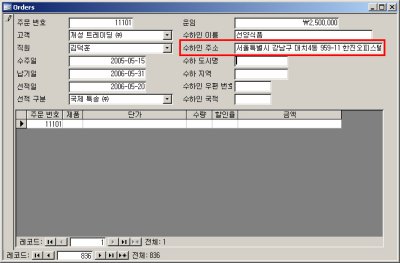
이 때, Shift+F2 바로 가기 키를 누르면 다음 그림과 같이 확대/축소
창이 나오게 되며, 이 창의 넓은 공간에서 적당한 내용을 입력한 후 확인 버튼을 클릭하면 변경된 내용이
저장됩니다.
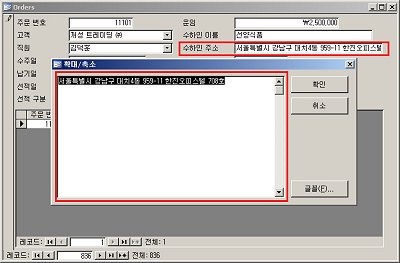
물론, 가장 좋은 방법은 표시될 데이터의 가변성을 정확히 예측하여 넉넉한 공간을 디자인하는 것이 더
좋겠지만 대부분 한정된 하나의 화면에 모든 컨트롤에 넉넉한 공간을 배정할 수 없는 경우가 많을 것입니다. 이 때
Shift+F2 키를 이용하면 이러한 문제는 부분적으로 해결할 수 있게 됩니다.
2. 속성 창에서의 마우스 더블 클릭 : 다음 항목 선택
다음은 폼 디자인 시에 보다 편하고 빠르게 속성 항목을 선택하는 방법에 대하여 알아보도록 하겠습니다.
다음 그림은 액세스 폼 디자인 보기 화면입니다. 여기에서 ‘CompanyName’ 이라는 컨트롤의 글꼴을
변경한다고 가정해 보겠습니다. 이러한 작업은 일반적으로 속성 창 의 글꼴 이름 속성의
콤보상자를 마우스로 클릭하여 나타난 목록에서 어떤 항목을 선택하는 방식으로 수행합니다. 하지만 속성 창
에서 보이는 모든 콤보상자는 더블 클릭하게 되면 해당 속성이 다음 항목(본 그림에서는 ‘굴림체’)으로 변경됩니다.
이는 특히 속성의 선택사항이 그리 많지 않을 때, 빠르게 해당 속성을 선택하는 데 아주 유용합니다.
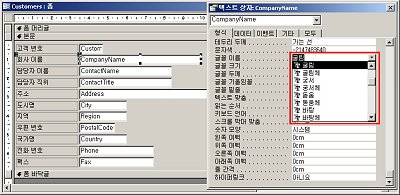
3. 기타 유용한 바로 가기 키
[F11]: 데이터베이스 창 불러오기
이 바로 가기 키는 데이터베이스
창(다음 그림 참고)을 불러오는 키입니다. 액세스에 포함되어 있는 ‘테이블’, ‘쿼리’, ‘폼’, ‘보고서’,
‘페이지’, ‘매크로’, ‘모듈’ 등의 개체를 편집하기 위해서는 데이터베이스 창이 전면에 나타나 있어야 하는데,
많은 작업들 속에 데이터베이스 창이 전면에 보이지 않는 경우가 있습니다. 이 때 [F11] 키를 누르면 데이터베이스
창이 전면에 표시됩니다.
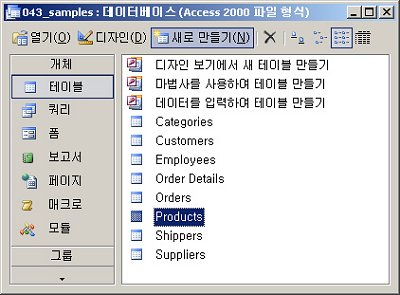
[Ctrl+,] : 폼 보기 순환, 역순 / [Ctrl+.] : 폼 보기 순환, 정순
이 바로 가기 키는 폼 디자인을 편집할 때 아주 유용합니다. 폼을 디자인 보기 모드에서 편집한 후,
실제 실행 상황을 확인하기 위해서는 폼 보기로 전환해야 합니다. 이 때 일반적으로 마우스를 이용하게 되는데, 이
바로 가기 키를 이용하면 보다 빠르기 폼 보기 사이의 전환을 수행할 수 있습니다.
지금까지 액세스에서 사용하는 주요 바로 가기 키에 대해서 알아보았습니다. 바로 가기 키는 파워 유저로
가는 첫걸음이며, 효율적인 업무처리에 많은 도움을 줍니다. 액세스 바로 가기 키에 대해서 보다 자세한 사항은 액세스
도움말에서 ‘바로 가기 키’ 혹은 ‘단축키’로 검색해 보기 바랍니다.
|